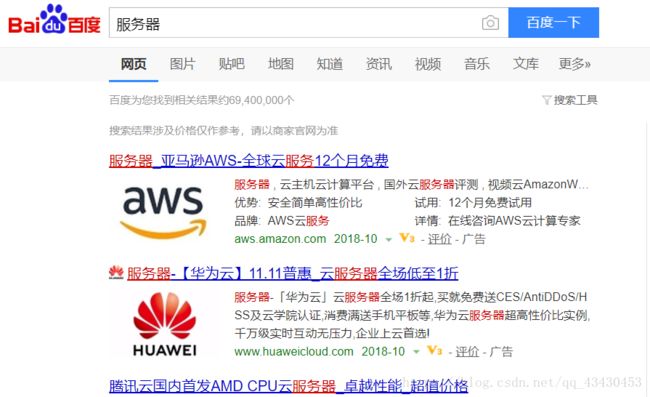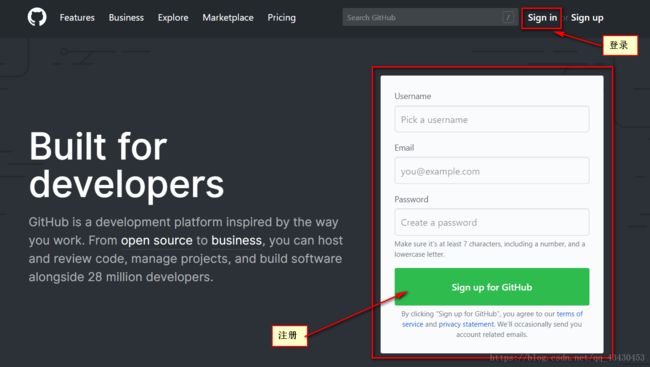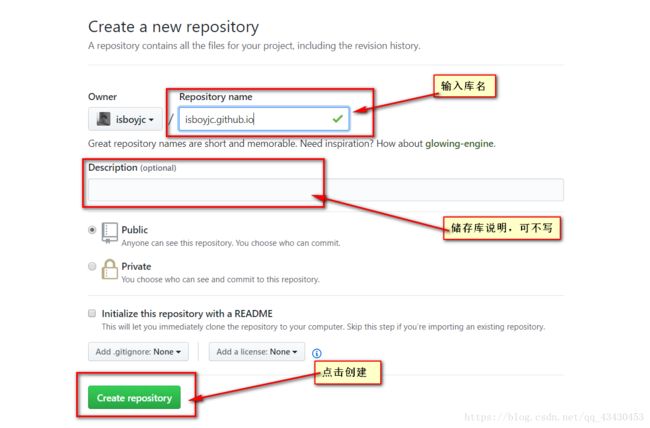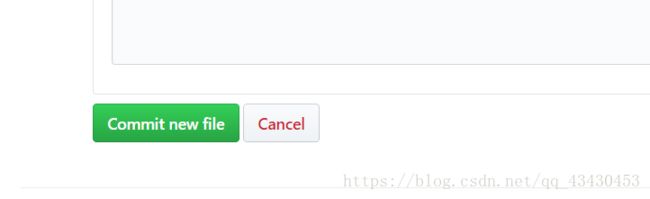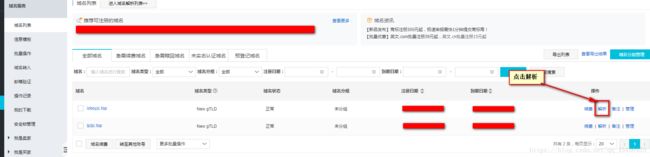GitHub搭建个人网站
GitHub免费搭建个人网站
学习前端的人应该知道,开始学习前端时,心里想的肯定是我一定要给自己做一个的非常棒的网站,学完之后网站做好了,但是要怎么上线呢???
作为一个前端,拥有有自己的个人网站,算是迈出了前端道路的第一步!
本文目的
通过GitHub Pages免费快速的搭建个人网站,文章随长,其实非常简单,写的详细是为了能够让多数人都能够看得懂
目录
建站常识
首先了解常识,建站三部曲:
- 网站项目
- 服务器
- 域名
简单来说,就是我们要有一个域名,然后绑定服务器,再把网站上传到服务器上,这样就可以通过域名访问我们的网站了
网站项目就是你写的网站文件,这个如果不会的话请去学习前端 w3school传送门
服务器就是网络中为用户提供服务的专用设备。分为访问、文件、数据库、通信等不同功能的服务器。那么要怎样拥有一个服务器呢,(用钱就好了!!!),正规途径是在网上买一个服务器,看图
刚开始玩的话买一个空间小的相对便宜的就行,当然有钱请随意!!!
域名就是访问网站的网址,怎样获取域名,没错还是用钱,看图
我的域名是在阿里云注册的,域名也是有区别的,后缀不一,长短不一,相对价钱就不一,如我的域名:
ljcljc.top
isboyjc.top
欢迎访问啊!不要问为什么两个都是.top的后缀,因为.top的域名最贵了,我最有钱,我最任性
域名注册好之后首先要进行实名认证,然后域名解析、绑定服务器,最后把网站上传服务器,进行网站备案,静候备案成功就可以了(注:国内服务器需要备案,国外或香港服务器不用备案,但是相比国内服务器访问速度慢点,因为距离远嘛!)
这是一个网站上线的基本流程,当然以上不是本文重点,这些只是一些必备的常识,重点在下面
GitHub Pages建站
什么是GitHub Pages?
我就不照抄官方文档了,想了解请走传送门
GitHub Pages传送门
官方文档比较高大上,简单来说GitHub Pages就是一个服务器,但它是免费的!免费的!免费的!重要的事说三遍!它能提供给我们1G空间的存储,让你放东西,然后还可以请求到
当然GitHub Pages还有一些其他的东西,不过我们的宗旨是建站,其他不用了解
重点来了:
登录GitHub.com官网(全英的界面,英语不好的朋友请用谷歌翻译!)
登录后点击右上角的加号,进入new repository选项新建一个储存库,看到以下界面
首先输入库名,仓库名字为固定格式
你的GitHub名.github.io
// 例:
// 我的GitHub名字为 isboyjc,所以库名为 isboyjc.github.io
中间还有个储存库说明,可以不写,储存库说明下有一个自动为你选上的Public选项,意思是公开此储存库(就是别人可以看到并下载你库中的内容,当然可以不公开,但是要收费7美金/月,这个完全没有必要,因为IT的精华就是开源!当然土豪请随意!)
最后点击绿色按钮提交创建,提交后如下图
点击README进行初始化README ,就是用markdown语法编写此储存库的具体说明或者说简单的展示,markdown语法十分简单,我也写了相应的markdown语法教程markdown和Typora–传送门,有兴趣可以了解一下,当然这里不写也是可以的,直接点击下面绿色按钮提交即可
再然后是如下界面:
上面图片红色框中依次翻译为:创建新文件、上传文件、查找文件、克隆或下载
点击Upload files上传文件
点击choose your files选择文件上传,最后绿色按钮提交(**注:**上传的文件为你的网站文件,默认访问index.html文件所以你的网站首页一定要是index.html,css、js、img文件同html文件一同拖拽进去即可,网速慢的话上传速度较慢请耐心等待,上传失败请重新上传)
这时神奇的一幕就来了,如果你的操作没错,这时你就可以在浏览器输入你的GitHub名.github.io访问你的网站了(**注:**如果你的储存库下没有index.html文件,访问时会自动显示你的README.md文档)!!!如下:
https://isboyjc.github.io
这个名字有点长,我想通过自己购买的域名访问怎么办呢?
接着往下看
GitHub Pages域名绑定
首先是域名解析
进入你的域名控制台,我的域名是阿里云注册的,所以本文以阿里云为例,如下图
点击解析进入解析添加解析,如下图
记录类型
记录类型我们选择CNAME,别名记录,就是把一个域名完完全全设置为另外一个域名的别名
主机记录
主机记录就是域名前缀,常见用法有:
www:解析后的域名为www.aliyun.com
@:直接解析主域名 aliyun.com
*:泛解析,匹配其他所有域名 *.aliyun.com
mail:将域名解析为mail.aliyun.com,通常用于解析邮箱服务器
二级域名:如:abc.aliyun.com,填写abc
手机网站:如:m.aliyun.com,填写m
显性URL:不支持泛解析(泛解析:将所有子域名解析到同一地址)
举个例纸,我购买的域名是isboyjc.top我添加了两个域名解析,一个主机记录是@,一个主机记录是www,意思是让我的网站能够分别通过isboyjc.top和www.isboyjc.top访问到
解析路线
如果只有一个IP地址或CNAME域名,请务必选择【默认】
默认:必填!未匹配到智能解析线路时,返回【默认】线路设置结果
境外:向除中国大陆以外的其他国家和地区,返回设置的记录值
搜索引擎:向搜索引擎爬虫的DNS,返回设置的记录值
记录值
因为我们使用的是GitHub Pages服务器,所以记录值填写为之前的仓库名你的GitHub名字.github.io,如果是你自己购买的服务器,解析时记录值应该填写为你的服务器主机地址
TTL
TTL指的是域名解析的生命周期,简单来说它表示DNS服务器解析域名时记录在DNS服务器上的缓存时间
什么意思呢,来点题外话,先说下网站的访问流程,你的网站文件存储在数据服务器上,它会有一个IP地址,就像门牌号一样,我们在输入域名访问网站时,数据服务器是不认识你这个域名的,它只认识IP,你的域名会通过DNS服务器解析成IP值,通过这个门牌号(IP值)向数据服务器查找你的网站数据并给你返回到浏览器上
访问网站时,不会每次都到DNS服务器域名解析,而是第一次访问时才到DNS服务器进行解析,然后解析的结果会缓存到当地的递归DNS服务器(缓存服务器)上,当地的第二个用户访问网站时,递归服务器会直接返回解析结果,而不会再向DNS服务器请求解析,那多久之后递归服务器才会更新这个解析结果呢?这就是TTL来决定的
如果增大TTL值,可以节约域名解析时间,给网站访问加速 ,TTL值大多都是以秒为单位的,很多的默认值都是3600,也就是默认缓存1小时,这个值有点小了,难道会有人一个小时就改一次域名记录吗
如果减小TTL值,可以减少更换空间时的不可访问时间 ,如果TTL值大了,更换新的域名记录时因为TTL缓存的问题,结果可能是有的人可能访问到了新服务器,有的人访问走缓存会访问到了旧的服务器
那么TTL值多少才好呢?
总的来说,你要访问速度,TTL值就大一点,如果你近期想更换服务器或IP,为了更换后能尽量解析到新的IP上,TTL值就小一点,说的有点多了,好了,跳过这个话题,回到主题,本文介绍的是个人建站,一般个人网站建议设置TTL值为600,也就是10分钟是刚好的!
上面的东西弄完之后只剩最后一步啦!!!
在GitHub仓库页添加CNAME文件
还是上传文件的这个页面,点击Create new file创建一个新文件,文件名为CNAME,注意是大写,文件内容写你解析的域名,例:
isboyjc.top
如果你还解析了www的域名,那么你就在文件中写两个域名,例:
isboyjc.top
www.isboyjc.top
然后点击提交
最后,在浏览器上输入你的域名访问一下吧!!!
累死我了,终于写完了!!!
本文仅是我自己的看法,如有错误,还请指出,不喜勿喷!
如果对您有用,请点击关注鼓励下!谢谢
原创文章,转载请注明出处!
投诉建议邮箱:[email protected]
原文请点击链接-GitHub:https://github.com/isboyjc